- Yazar Abigail Brown [email protected].
- Public 2023-12-17 07:04.
- Son düzenleme 2025-01-24 12:28.
Bilinmesi Gerekenler
- MP4 çoğunlukla video dosyası formatı olarak kullanılır ve iPhone ile erişilebilen bir formattır.
- iPhone'unuza bir MP4 dosyası indirdiğinizde, nereye gittiği, onu nereden indirdiğinize ve nasıl indirdiğinize bağlıdır.
- MP4 dosyaları Downloads dosyanıza kaydedilir veya Files > iPhone'umda > içinde MP4'ü indirmek için kullandığınız tarayıcının dosyası.
Bu makale, MP4 videoları indirip iPhone'unuza kaydetme ve videoları bilgisayarınızdan iPhone'unuza aktarma konusunda size yol gösterir. Ayrıca, bu videoların nerede saklandığını bulmanıza yardımcı oluyoruz.
Bir MP4'ü iPhone Film Ruloma Nasıl Kaydedebilirim?
Bir MP4'ü iPhone'unuza nasıl kaydedeceğiniz, indirmeyi sunan site tarafından belirlenir. Google Drive veya DropBox gibi bir bulut depolama uygulamasından indiriyorsanız, video dosyası sayfasında Download veya Download seçeneklerini içeren kontroller olmalıdır. cihazınıza
Ancak, MP4 dosyanızın her zaman doğrudan iPhone Film Rulonuza veya Fotoğraflar uygulamasına gitmeyebileceğini unutmayın. İndirme işlemi tamamlandıktan sonra dosyayı indirme konumundan taşımanız gerekebilir.
Dosyayı indirdikten sonra Film Rulonuza veya Fotoğraflar uygulamanıza taşıyabilirsiniz. Ancak bunu yapmak için önce dosyayı bulmanız gerekir.
MP4 Dosyaları iPhone'da Nereye Kaydedilir?
Peki, MP4 dosyaları onları iPhone'unuza indirdiğinizde nereye gidiyor? Cevap karmaşık.
Bir videoyu doğrudan iPhone'unuza indirdiğinizde, otomatik olarak Film Rulonuza veya Fotoğraflarınıza gitmez. Bunun yerine, iPhone dosyayı başka bir yere kaydeder. Dosyayı nereden indirdiğinize bağlı olarak, Downloads dosyanızda veya Files > On My'da bir tarayıcı dosyasında olabilir. iPhone
Dosya bulmanın en kolay yolu, iPhone'unuzda Spotlight arama özelliğini kullanmaktır. Tek parmağınızla Ana ekranınızın ortasından aşağı kaydırın ve indirdiğiniz dosyanın adını arama çubuğuna yazın. Dosyayı gördüğünüzde açmak için onu seçebilirsiniz.
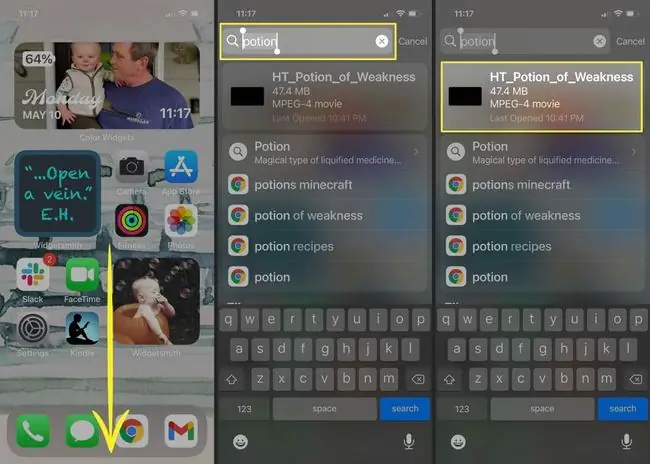
Dosya otomatik olarak iMovie'de açılır. iMovie'de seçtiğiniz düzenlemeleri yapabilir ve ardından Bitti'ye dokunabilirsiniz. Film projesi sayfasında, Paylaş simgesine dokunun ve ardından aşağı kaydırıp Videoyu Kaydet öğesine dokunun; bu, videoyu Fotoğraflar uygulamanıza kaydeder.
İsterseniz MP4 dosyanızda herhangi bir düzenleme yapmak zorunda değilsiniz; dosyayı açın ve ardından bir kopyasını Film Rulonuza veya Fotoğraflar uygulamanıza kaydetmek için yukarıdaki talimatları kullanarak tekrar kaydedin.
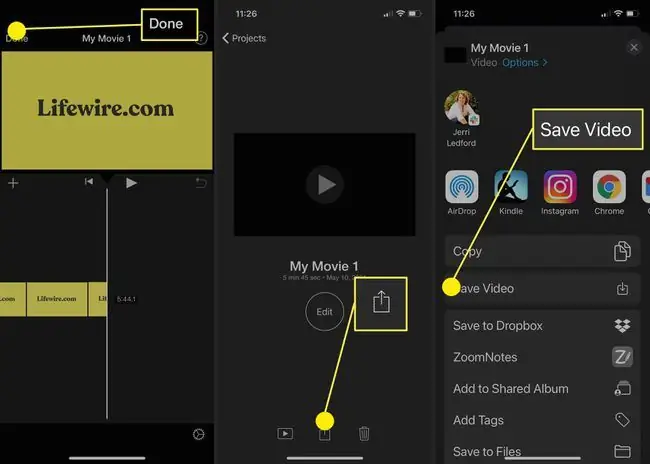
MP4'ü Bilgisayardan iPhone'a Nasıl Aktarırım?
Bir MP4 dosyasını iPhone'unuzdaki Film Rulosu veya Fotoğraflar uygulamasına almanın daha da kolay bir yolu, onu Windows veya Mac bilgisayarınızın sabit sürücüsünden taşımaktır. Bu, dosyayı sabit sürücünüzdeki konumundan Fotoğraflar uygulamasına sürükleyerek gerçekleştirilir.
Bir dosyayı Windows bilgisayarınızdan Fotoğraflar uygulamanıza sürüklemek (veya dosyaya iPhone'unuzdan erişmek için) için önce Windows için iCloud'u yüklemeniz gerekir. Ardından, Windows bilgisayarınız ile iPhone, iPad veya diğer Apple cihazlarınız arasında dosya aktarmak için Windows için iCloud'u kullanabilirsiniz.
Bir Windows PC'de, MP4 dosyasını File Explorer içinde bulun ve Photos uygulamanıza sürükleyin. Mac bilgisayarda, dosyayı bulmak için Finder kullanın ve dosyayı Photos uygulamasına sürükleyin.
SSS
Google Drive'dan iPhone'uma nasıl MP4 indiririm?
Cihazınızdaki Google Drive uygulamasından MP4'ü bulun > dosya adının yanında More (üç üç nokta) öğesini seçin > Open in > ve dosya için mevcut uygulamalar ve konumlar arasından seçim yapın. İndirmek için Kaydet öğesini seçin.
Dropbox'tan iPhone'a nasıl MP4 indiririm?
iPhone'unuza Dropbox mobil uygulamasının indirildiğinden emin olun. Başlatın ve indirmek için MP4 dosyasına dokunun ve dosya adının yanındaki üç elipsi seçin. Paylaş > Dosyayı dışa aktar öğesini seçin ve belirli bir uygulamayı seçin veya film rulonuza indirmek için Videoyu kaydedin.






